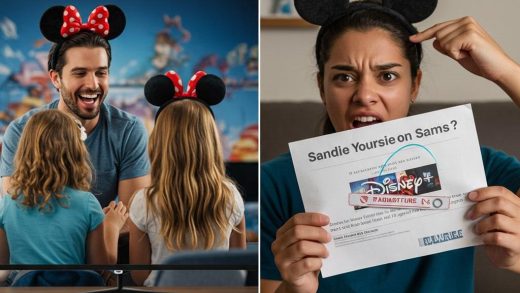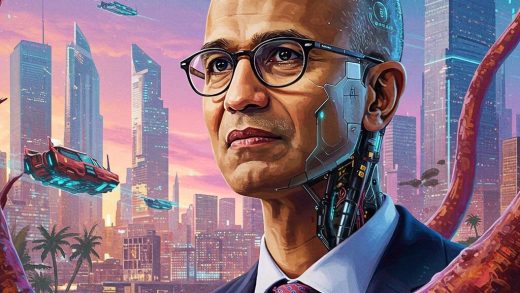조립 PC, 마지막 난관? 전면 패널 I/O 커넥터 완벽 가이드
조립 PC의 매력은 자신에게 필요한 부품을 직접 선택하고 조립하는 데 있습니다. 부품을 하나하나 맞춰나가는 재미, 그리고 완성된 PC를 켰을 때의 뿌듯함은 느껴본 사람만이 알 수 있죠. 하지만 아무리 조립 경험이 많은 베테랑이라도, 새로운 PC를 조립할 때마다 겪는 난관이 있습니다. 바로 전면 패널 I/O 커넥터 연결 작업입니다. 작고 복잡한 커넥터들 때문에 머리가 아픈 경험, 다들 있으시죠? 그래서 이번 글에서는 조립 PC에서 흔히 볼 수 있는 다양한 전면 패널 I/O 커넥터의 종류와 역할을 쉽게 설명해 드리겠습니다.
전원 스위치: PC를 깨우는 심장
전원 스위치 커넥터는 PC 케이스의 전원 버튼과 메인보드를 연결하여 PC를 켜고 끄는 가장 중요한 역할을 담당합니다. 이 커넥터 연결에 실패하면 PC를 켤 수 없으니, 가장 먼저 신경 써야 할 부분이죠. 일반적으로 작은 검정색 플라스틱 헤더 형태로, 메인보드 설명서나 제조사 웹사이트를 참고하여 정확한 위치에 연결해야 합니다. 메인보드 핀 옆에는 라벨이 함께 제공되므로, 이를 확인하여 올바르게 연결하세요. 극성(+,-)을 확인하는 것도 잊지 마세요! 삼각형 표시가 있는 쪽이 + 방향입니다.
리셋 스위치: 긴급 상황 탈출구
PC가 멈추거나 오류가 발생했을 때, 리셋 스위치는 시스템을 재시작하는 데 사용됩니다. 전원 스위치와 마찬가지로 2핀 커넥터 형태로 제공되며, 극성을 맞춰 메인보드 전면 패널 I/O 핀에 연결해야 합니다. 커넥터 뒷면의 삼각형 표시를 확인하여 올바른 방향으로 연결하세요. 리셋 스위치는 자주 사용하지 않지만, 예기치 않은 상황에 대비하여 연결해두는 것이 좋습니다.
전원 LED: PC 상태를 한눈에
전원 LED 커넥터는 PC가 켜져 있는지, 절전 모드인지, 꺼져 있는지 시각적으로 알려주는 역할을 합니다. 문제 발생 시 PC의 상태를 빠르게 파악하는 데 유용하며, 단순히 PC의 작동 여부를 확인하는 데도 도움이 됩니다. 전원 스위치와 마찬가지로 메인보드의 I/O 핀 영역에 연결하며, 양극과 음극이 분리된 커넥터 2개로 제공되는 경우가 많습니다. 연결 후 시스템을 켜서 LED가 제대로 작동하는지 확인해 보세요.
스토리지 LED: 데이터 접근 알림
스토리지 LED 커넥터는 HDD 또는 SSD에 데이터가 접근할 때마다 LED가 깜빡이도록 해줍니다. 데이터 전송 여부를 시각적으로 확인할 수 있어 편리하며, 케이스에 해당 기능이 있다면 연결해두는 것이 좋습니다. 전원 LED와 동일한 방식으로 메인보드의 I/O 핀 영역에 연결하며, 극성을 잘못 연결해도 고장이 나지는 않지만, 불이 들어오지 않을 수 있습니다. 이 경우 방향을 바꿔 끼워보세요.
USB 2.0: 구형 장비 연결 지원
최신 PC 케이스에서는 보기 드물지만, 구형 케이스나 레거시 지원을 고려한 일부 제품에서는 여전히 USB 2.0 헤더를 제공합니다. USB 2.0 헤더는 9핀 또는 5핀 구성으로 되어 있으며, USB 포트 2개를 동시에 연결할 수 있는 듀얼 헤더 구조를 가지고 있습니다. 독특한 핀 배열 덕분에 메인보드에서 쉽게 찾을 수 있으며, 필요한 경우 메인보드 설명서를 참고하세요.
USB 3.0: 빠른 데이터 전송
USB 3.0은 USB 2.0보다 빠른 데이터 전송 속도를 제공하며, 보급형 시스템에서 여전히 자주 볼 수 있습니다. USB 3.0 케이블은 크고 두꺼우며, 20핀 커넥터로 구성되어 있습니다. 20번째 핀이 막혀 있어 커넥터를 잘못된 방향으로 꽂지 않도록 가이드 역할을 합니다. 메인보드 표면의 라벨을 확인하거나 설명서를 참고하여 정확한 위치에 연결하세요.
USB 3.1 & 3.2: 최신 USB-C 포트 지원
USB 3.1부터는 전면 패널용 커넥터가 작고 컴팩트한 형태로 새롭게 설계되었으며, 주로 전면 USB-C 포트와 함께 사용됩니다. 'H'자 형태를 띠고 있으며, 알루미늄 프레임으로 둘러싸인 소켓에 꽂습니다. 메인보드 표면에서 ‘USB3.1’, ‘USB31C’, ‘U32G1’, 또는 ‘UB32GX2’와 같은 라벨을 찾아 연결 위치를 확인하세요.
오디오: 헤드폰 & 마이크 연결
헤드폰과 마이크를 PC 케이스 전면 패널에 연결하려면 오디오 헤더를 사용해야 합니다. USB 2.0 헤더와 생김새가 비슷하지만, ‘Audio’ 또는 유사한 라벨이 부착되어 있어 구분이 가능합니다. 메인보드 하단 USB 2.0 헤더 및 기타 I/O 핀 근처에 연결하며, 메인보드 설명서를 참고하여 정확한 위치를 확인하세요.
스피커: 부팅 시 알림음
요즘은 보기 드물지만, 메인보드 스피커는 PC 부팅 시 알림음을 내는 데 사용됩니다. PC에 문제가 발생한 경우 비프음 코드를 통해 문제 해결에 도움을 줄 수 있습니다. 메인보드에 LED 디스플레이나 다른 형태의 시각적 오류 코드 표시 기능이 있다면 굳이 스피커가 없어도 됩니다. 연결 시 커넥터 뒷면의 삼각형 표시를 기준으로 방향을 맞춰 메인보드의 해당 핀 위치에 꽂으세요.
마무리
전면 패널 I/O 커넥터 연결은 조립 PC의 마지막 관문과 같습니다. 하지만 각 커넥터의 역할과 연결 방법을 정확히 이해한다면, 어렵지 않게 해결할 수 있습니다. 이 글이 여러분의 성공적인 조립 PC 완성을 돕는 길잡이가 되기를 바랍니다. 이제 자신감을 가지고 전면 패널 I/O 커넥터 연결에 도전해 보세요!